Frontier Internet používám již delší dobu a byl jsem s rychlostí a konektivitou celkem spokojen.
Ale v poslední době se můj internet občas odpojuje.
Například jsem onehdy sledoval baseballový zápas, když se najednou moje video začalo ukládat do vyrovnávací paměti a zpožďovat.
Zkontroloval jsem internet a zjistil jsem, že je odpojený.
To se mi děje už nějakou dobu. Tak jsem se rozhodl, že je čas to napravit.
Pokračoval jsem ve zkoumání tohoto problému a zjistil jsem, že přerušení internetu Frontier může být způsobeno několika důvody.
Nejběžnější důvody se týkají problémů s hotspoty, problémy se směrovačem a vadnými kabely.
Frontier Internet můžete zabránit odpojení restartováním routeru, přemístěním domácí Wi-Fi, použitím kvalitních kabelů, snížením počtu používaných zařízení nebo kontaktováním týmu podpory Frontier pro technickou pomoc.
Proč se Frontier Internet stále odpojuje?


Pokud se potýkáte s problémy s připojením k internetu Frontier, pak je čas pochopit, proč k takovým problémům dochází.
Zde jsou některé z nejčastějších důvodů častého odpojování Frontier internetu.
- Problémy týkající se hotspotu Wi-Fi.
- Výpadek nebo jiné údržbářské činnosti na konci Frontieru.
- Vadný router nebo modem.
- Přerušený ethernetový kabel.
- Přetížení sítě v důsledku více zařízení připojených k ní.
Restartujte router
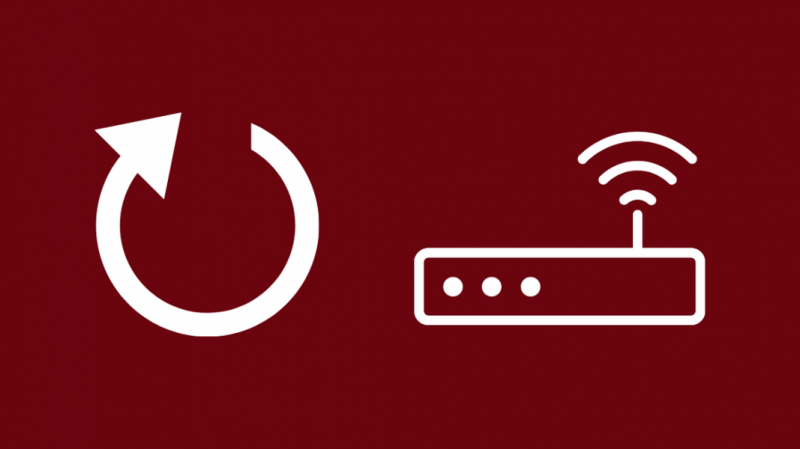
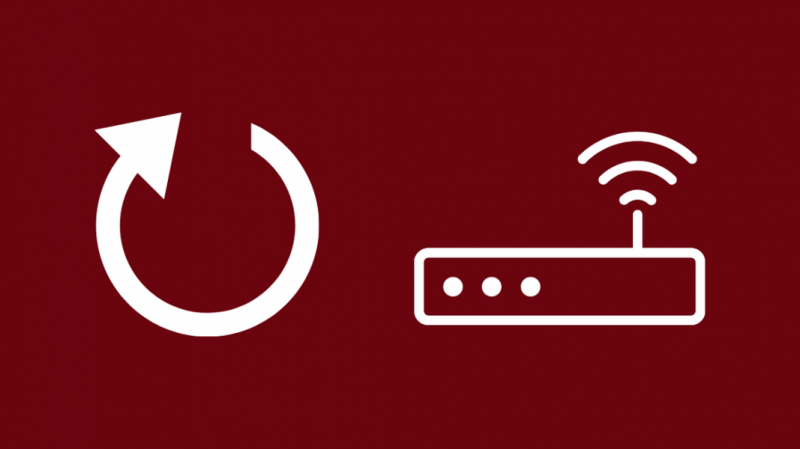
Prvním a nejdůležitějším krokem při řešení problémů souvisejících s internetem je restartování routeru.
Router můžete snadno restartovat tak, že odpojíte napájecí kabel, počkáte několik sekund a znovu jej zapojíte do routeru.
Pokud byl váš router zapnutý po dlouhou dobu, můžete čelit problémům s připojením k internetu Frontier.
To způsobuje ztráty paketů v routeru, což má za následek přerušení internetu.
Protože hlavní funkcí routeru je přímý provoz do počítače, ztráta paketů v routeru znamená, že datové pakety nedosáhnou svého cíle.
V tomto případě může být cílem váš počítač nebo mobilní zařízení.
Restartování routeru má za následek vypnutí napájení a také pomáhá vymazat mezipaměť v paměti routeru.
Po restartování routeru zkuste použít svůj Frontier internet a zjistěte, zda funguje dobře.
Přemístěte směrovač pro lepší signál
Pokud používáte Wi-Fi, špatná šířka pásma může být způsobena umístěním routeru daleko od vašeho obytného prostoru nebo pracovního prostoru.
Je také důležité porozumět fungování signálu Wi-Fi, abyste z něj získali to nejlepší.
Wi-Fi routery vysílají ze všech směrů v kruhu.
Pokud tedy hledáte zlepšení signálu Frontier internet Wi-Fi, pak je důležité umístit Wi-Fi router centrálně.
Zajišťuje také, že signál Wi-Fi přenášený mimo váš dům je do značné míry omezen.
Doporučuji vám také ponechat router na otevřeném místě umožňujícím plynulejší přenos Wi-Fi.
Pokud váš Frontier internet způsobuje problémy, zkuste umístit router podle výše uvedených pokynů a zjistěte, zda došlo k nějakému zlepšení v konektivitě.
Zkontrolujte elektromagnetické rušení
Většina z nás si neuvědomuje, že signál Wi-Fi lze snadno rušit nebo rušit, stejně jako jakýkoli jiný rádiový signál.
Ve skutečnosti jsem náhodou umístil router do kuchyně, jen abych zjistil, že signál Wi-Fi je tam slabý.
Začal jsem být zvědavý, proč je síla mého signálu Wi-Fi nízká, přestože jsem v testech rychlosti vykazoval vyšší šířku pásma.
Po dnech výzkumu jsem přišel na to, že rádiové vlny signálu Wi-Fi mohou být rozptýleny elektromagnetickým rušením.
A co je nejdůležitější, přítomnost mikrovlnných zařízení, jako jsou trouby, přítomnost ocelových plátů a jiných kovových látek, může snížit sílu vašeho signálu.
Také jsem zjistil, že ostatní bezdrátová a Bluetooth zařízení mohou také rušit signály Wi-Fi díky svým elektromagnetickým vlastnostem.
Pokuste se odstranit tato rušení z blízkosti Wi-Fi routeru a váš Frontier internet by měl fungovat dobře.
Zkontrolujte všechny kabely a připojení
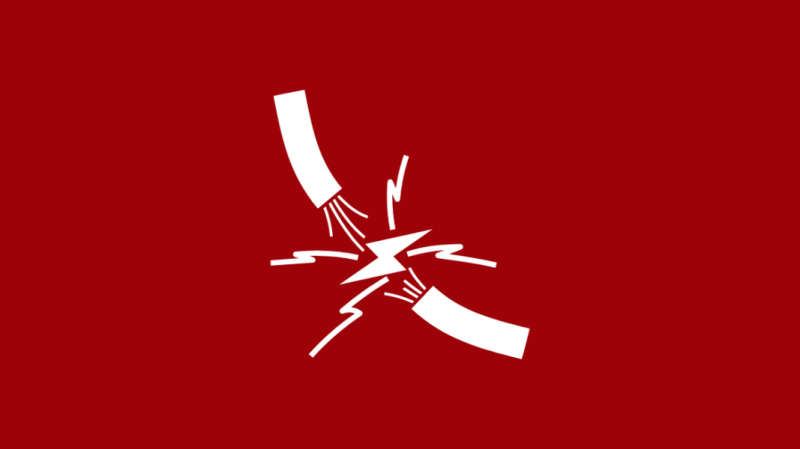
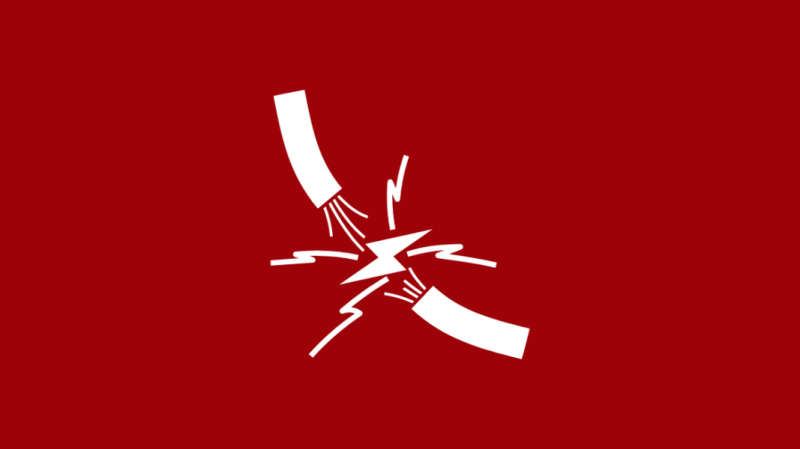
Váš Frontier internet může být pomalý kvůli vadnému kabelu nebo uvolněným připojením.
Obvykle nemám podezření na kabely a připojení, když dojde k přerušení internetu, ale faktem je, že vaše kabely mohou být skutečným viníkem špatného připojení.
Pokud je například váš kabel opotřebovaný nebo přerušený, šance na časté odpojování od internetu je vysoká.
Obvykle mám s sebou nějaké náhradní kabely, které vymění ty stávající, pokud jsou vadné nebo přerušené.
Doporučuji také zkontrolovat, zda nejsou uvolněné kontakty kabelu.
V takovém případě odpojte kabely, znovu je vložte do ethernetového portu a v případě potřeby použijte trochu síly.
Pokud vaše připojení Frontier poklesne kvůli kabelu, výše uvedené řešení problém vyřeší.
Spusťte Průvodce hraniční podporou
Případně můžete zkusit spustit průvodce podporou Frontier, softwarový nástroj navržený a vytvořený společností Frontier pro diagnostiku problémů s připojením.
Jedná se o interaktivní funkci, která poskytuje pokyny nebo podrobné postupy k řešení problémů souvisejících s vaším internetem.
Průvodce hraniční podporou nabízí řešení šitá na míru v závislosti na zadání, které zadáte.
Nejsem velkým fanouškem automatických systémů, ale pokud hledáte rychlé opravy a snadné techniky odstraňování problémů, doporučuji vám to zkusit.
Aktualizujte firmware routeru
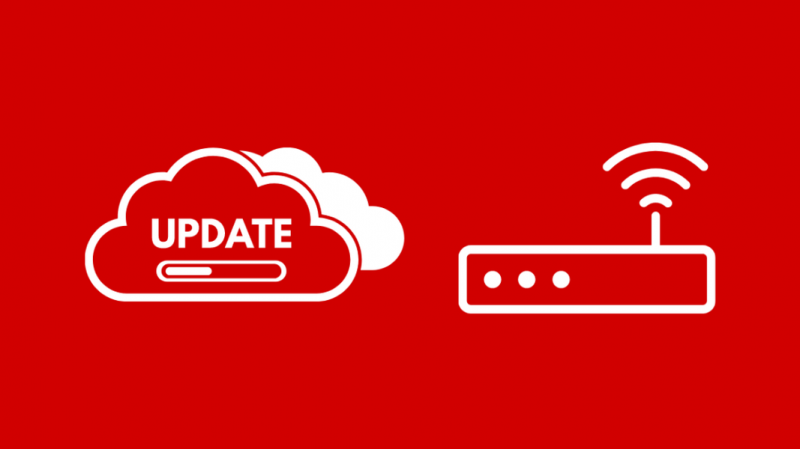
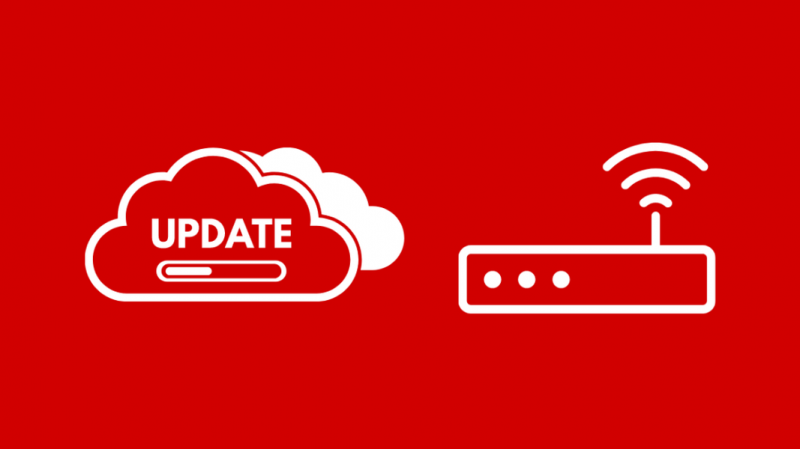
Firmware je část softwaru napsaná tak, aby specifikovala a řídila fungování hardwaru v zařízení.
A firmware routeru se obvykle skládá ze směrovacích protokolů, administrativních funkcí a bezpečnostních mechanismů.
Pokud váš router funguje se zastaralým firmwarem, může se odmítnout připojit k internetu kvůli některým chybějícím funkcím.
Doporučuji, abyste se podívali na webové stránky výrobce routeru, kde najdete aktualizace firmwaru.
Pokud zjistíte, že běžíte na starší verzi, stáhněte si novou verzi z webu výrobce routeru a aktualizujte router online.
Po aktualizaci firmwaru restartujte router a zkontrolujte šířku pásma.
Obnovte nastavení sítě
Ne všechny problémy souvisejí s vaším routerem. Někdy to může být také váš počítač, který vám dělá potíže.
Špatné připojení k internetu může být způsobeno také ztrátou paketů ve vašem síťovém adaptéru počítače.
Pokud je váš počítač nebo notebook připojený k internetu delší dobu, může dojít ke ztrátě paketů, což má za následek časté odpojování od internetu.
Tento problém můžete vyřešit resetováním síťových nastavení v počítači.
Zde jsou kroky k obnovení nastavení sítě.
- Klikněte na Start a vyhledejte Síť a Internet.
- Klikněte na Síť a Internet a klikněte na Stav v levé horní části panelu
- V dolní části stránky najdete možnost s názvem Obnovení sítě.
- Kliknutím na Reset sítě obnovíte síťový adaptér a resetujete nastavení sítě.
Pořiďte si Wi-Fi Extender


Nejjednodušší způsob, jak zesílit signál Wi-Fi, je použití extenderu Wi-Fi.
Podle mého chápání plní Wi-Fi extender funkci, která je podobná zesilovači.
Wi-Fi extender zachytí stávající signál a zesílí jej. Jednoduše řečeno, Wi-Fi extender zesiluje váš stávající signál Wi-Fi a zvyšuje jeho dosah.
Měl jsem možnost ho použít a upřímně řečeno, jeho funkce na mě opravdu zapůsobily.
Obvykle zůstávám nahoře doma, abych se mohl soustředit na práci. Můj Wi-Fi router je však umístěn v přízemí domu a poskytuje menší pokrytí v patře.
Nemohl jsem přesunout router nahoru kvůli složitosti úkolu, jako je přepojování atd.
Rozhodl jsem se tedy místo posunutí celého připojení o patro vyzkoušet Wi-Fi extender.
Jediné, co jsem musel udělat, bylo umístit extender blízko schodů a nakonfigurovat zařízení tak, aby zachytilo můj Wi-Fi signál.
Poté, co byla provedena veškerá konfigurace, můj Wi-Fi extender byl v provozu a poskytoval mi lepší přístup k mé domácí Wi-Fi.
Pokud je vaše pokrytí Wi-Fi slabé, doporučuji vám použít extender pro zlepšení pokrytí signálem.
Snižte počet zařízení připojených k síti
Rychlost internetu Frontier můžete také zlepšit připojením jednoho zařízení najednou.
Ve většině případů, pokud používáte domácí Wi-Fi, je šance na připojení více zařízení, jako jsou notebooky, mobilní zařízení atd., vysoká.
Taková praxe může způsobit přetížení vaší domácí sítě, což způsobí časté odpojování v Frontier internetu.
Nejlepší způsob, jak problém vyřešit, je připojit a používat jedno zařízení najednou, zatímco ostatní zůstanou odpojená.
Prohledejte svůj systém na přítomnost malwaru
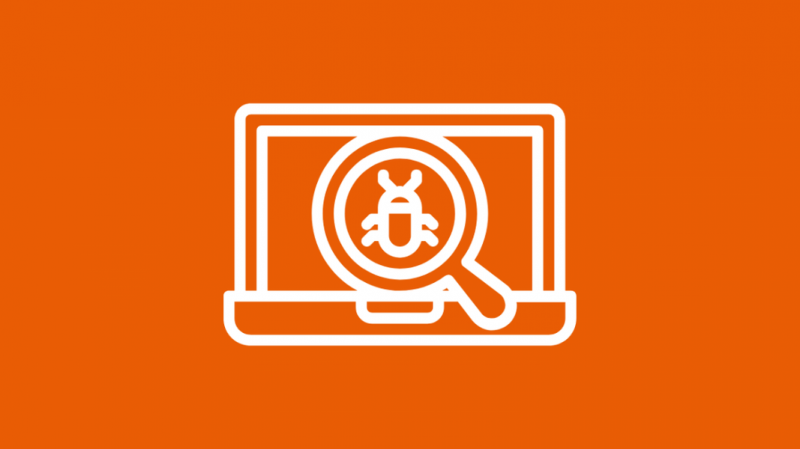
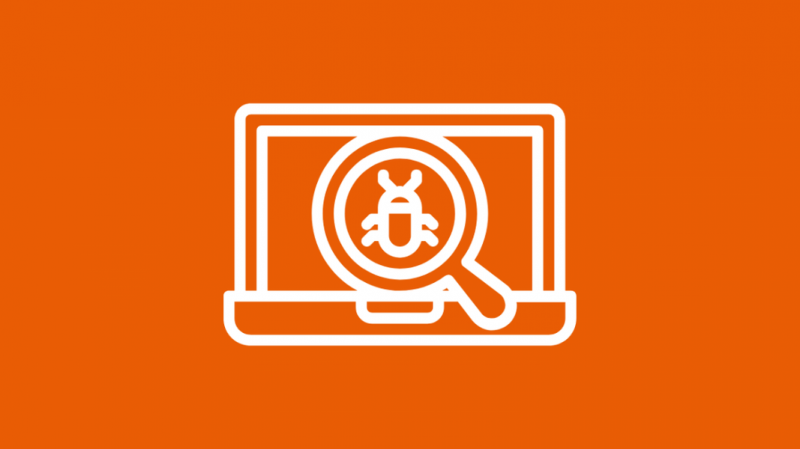
Dalším důvodem problémů s internetem Frontier může být přítomnost malwaru ve vašem systému.
Malware je škodlivý software navržený tak, aby pronikl do vaší sítě a způsobil krádež dat a porušování soukromí.
Může také spouštět aplikace na pozadí na vašem PC a mobilních zařízeních bez vašeho vědomí, což má za následek vysokou spotřebu dat.
Pokud je váš počítač napaden malwarem, může rychle vyčerpat váš internetový plán a způsobit odpojení od internetu.
Pokud máte podezření, že je váš počítač infikován, doporučuji nainstalovat antivirový software a prohledat váš systém na přítomnost malwaru.
Zkontrolujte nastavení proxy
Pokud k procházení internetu používáte nastavení proxy, musí data projít dalším serverem, aby vám přinesla požadované informace.
To by mohlo výrazně snížit šířku pásma, což by mělo za následek pomalé rychlosti internetu.
Odstraněním nastavení proxy může váš počítač přímo komunikovat s internetovými protokoly, což je mnohem rychlejší.
V jiném scénáři, pokud je váš proxy server infikován malwarem, může vám to sežrat šířku pásma a vyčerpat váš datový limit během okamžiku.
I když je váš počítač chráněn antivirem, nechráněný a infikovaný proxy může vážně snížit výkon Frontier internetu.
Doporučuji deaktivovat všechna nastavení proxy při surfování na internetu, abyste získali lepší rychlost internetu.
Použijte ethernetové připojení
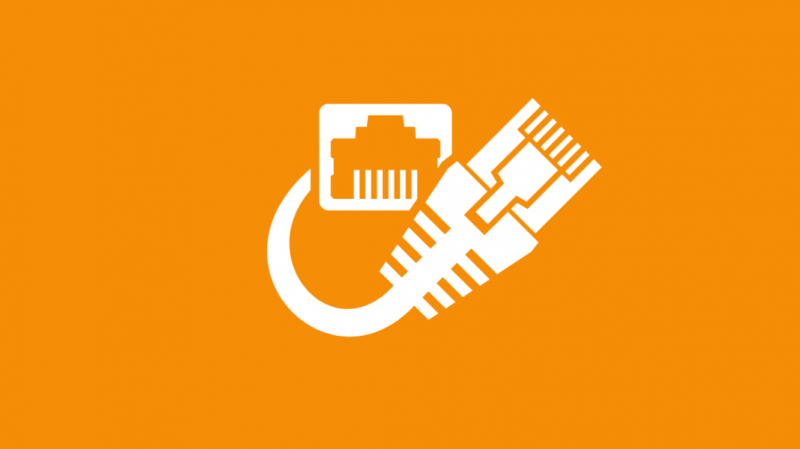
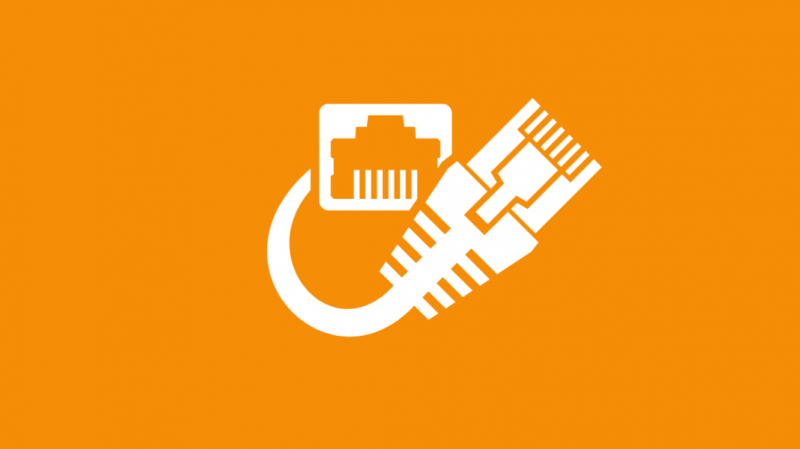
Můžete také zkusit použít ethernetové připojení, protože zabraňuje ztrátám signálu ve srovnání s bezdrátovými protějšky.
Ethernetový kabel připojený k vašemu domácímu počítači poskytuje mnohem robustnější a stabilnější rychlost internetu.
Také nemusíte podstupovat zdlouhavý proces resetování vašeho Frontier Router a znovu jej nakonfigurovat.
Vše, co potřebujete, je kabel CAT5 s konektorem RJ45 zapojený do síťového portu vašeho počítače přímo z vašeho routeru.
Ethernetové kabely jsou také schopny přenášet mnohem vyšší síťový provoz, což snižuje zpoždění sítě.
Kontaktujte Frontier Support


Můžete se také spojit s týmem zákaznické podpory Frontier, který je k dispozici 24 hodin denně, 7 dní v týdnu, aby vám pomohl s vašimi dotazy a stížnostmi.
Můžete s nimi také živě chatovat a vznést stížnost na existující problém.
V závislosti na diagnóze problému pošle Frontier technika, aby se na váš problém podíval.
Chraňte svůj Frontier Internet před odpojením
Pokud se váš internet Frontier stále přerušovaně odpojuje, může to být také způsobeno zastaralým webovým prohlížečem.
Pokud streamujete videa v zastaralém prohlížeči, existuje šance, že se může odpojit.
Mezi další důvody patří zastaralé síťové ovladače nebo vadné síťové karty nainstalované ve vašem počítači, které nemusí detekovat připojení Frontier k internetu.
Podle mých znalostí k odpojení od internetu dochází také ve špičce, kdy dochází k přetížení sítě.
V takových scénářích vám doporučuji používat internet po špičce nebo pozdě v noci.
Také se vám může líbit čtení:
- Frontier Remote nefunguje: Jak řešit problémy
- Jak připojit Frontier Cable Box k TV [2021]
- Ethernet pomalejší než Wi-Fi: Jak opravit během několika sekund [2021]
- Pomalá rychlost nahrávání: Jak opravit během několika sekund [2021]
Často kladené otázky
Jak zjistím, že můj Frontier internet nefunguje?
Můžete se obrátit na tým podpory Frontier, abyste věděli, zda není problém s jejich internetovými službami.
Zpoplatňuje Frontier router?
Za router poskytovaný společností Frontier budete muset zaplatit poplatek za pronájem.
Je Frontier Internet neomezená data?
Pokud jste zákazníkem Frontieru, pak si můžete užívat neomezený vysokorychlostní internet.
Jak rychlý je hraniční internet?
Služba Frontier FiberOptic Gig nabízí rychlost stahování 940 Mbps a rychlost odesílání 880 Mbps.
